细说win7升级win10教程
- 2019-02-22 18:08:09 分类:win10
win10自发布以来也有段时间了,但是依然有很多朋友还在使用win7操作系统的,其实win7是可以免费升级win10的,那么要如何升级呢?下面小编就给大家介绍win7升级至win10的方法。
最近有很多朋友都在问小编win7怎么升级win10的问题,所以小编就特地为大家整理了一篇关于win7升级win10的操作教程,现在就来献上给你们,有兴趣的可以跟着小编学习起来哦。
1,首先,,登录微软官网。
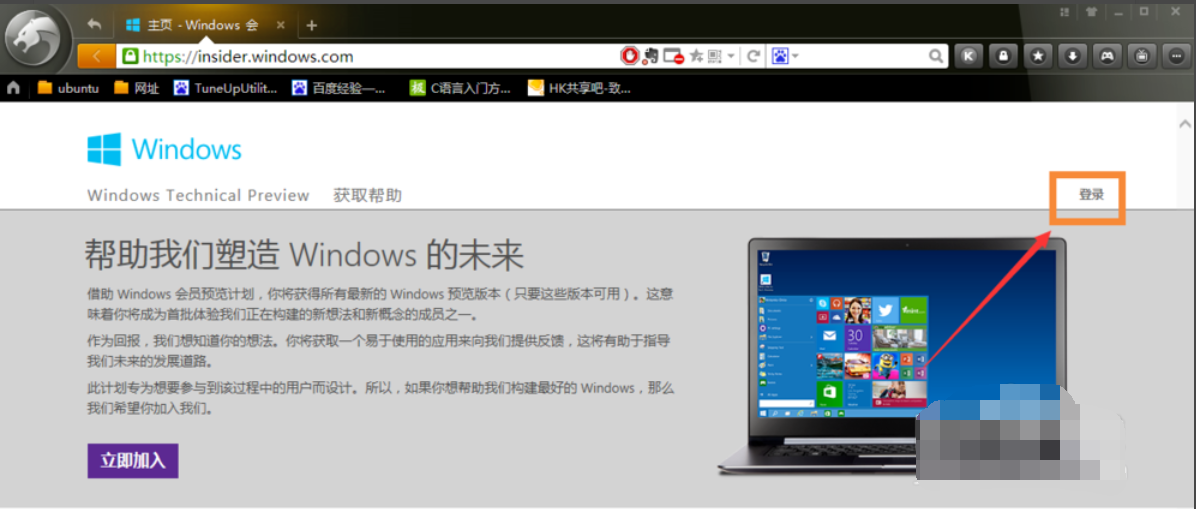
系统升级系统软件图解1
2,登录之后,我们这里直接点击“立即加入”,加入微软预览版的试用。
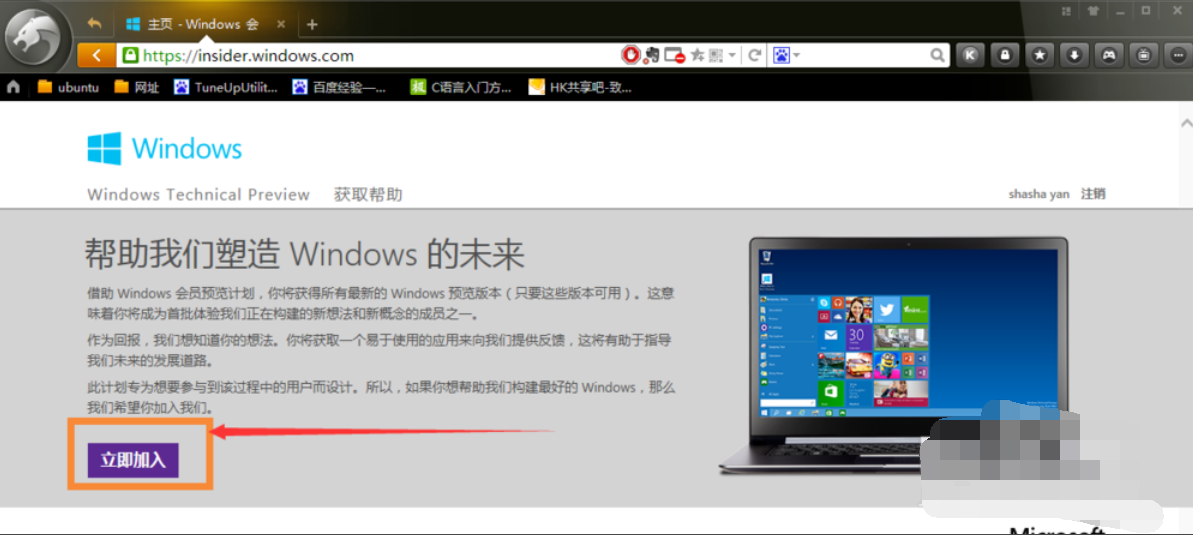
win10系统软件图解2
3,接着到“接受使用条款和隐私声明”,我们点击“我接受”。
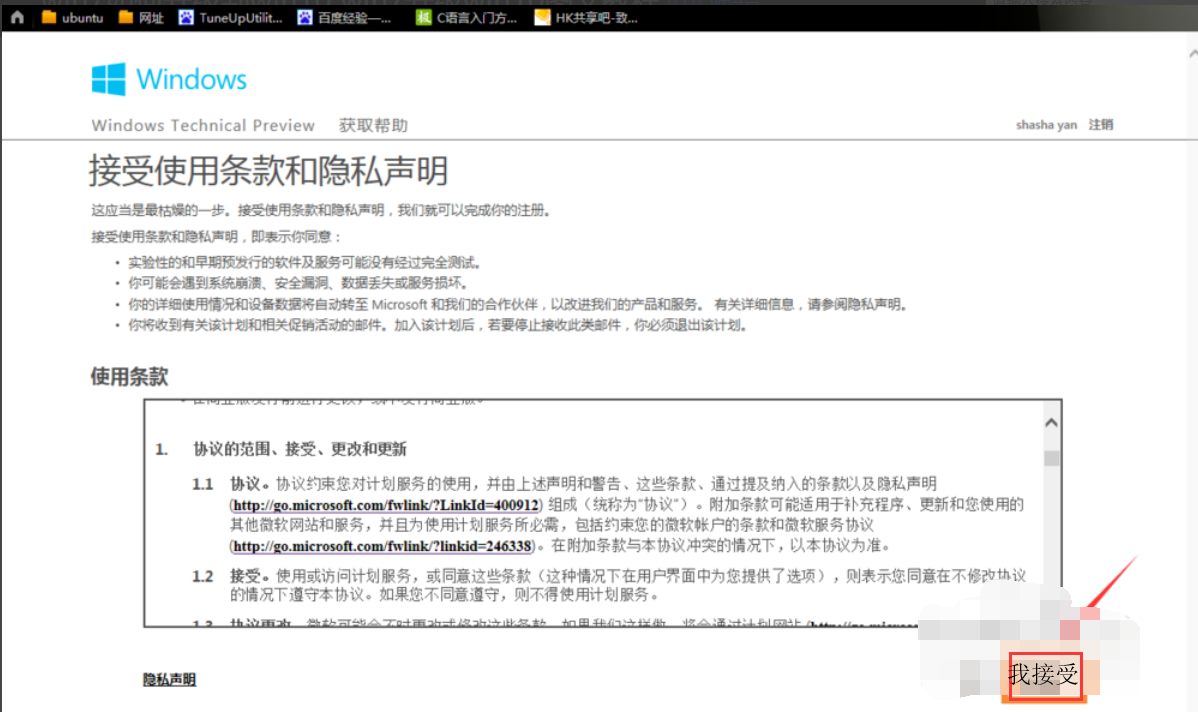
win7如何升级win10系统软件图解3
4,然后点击“安装Technical Preview”。
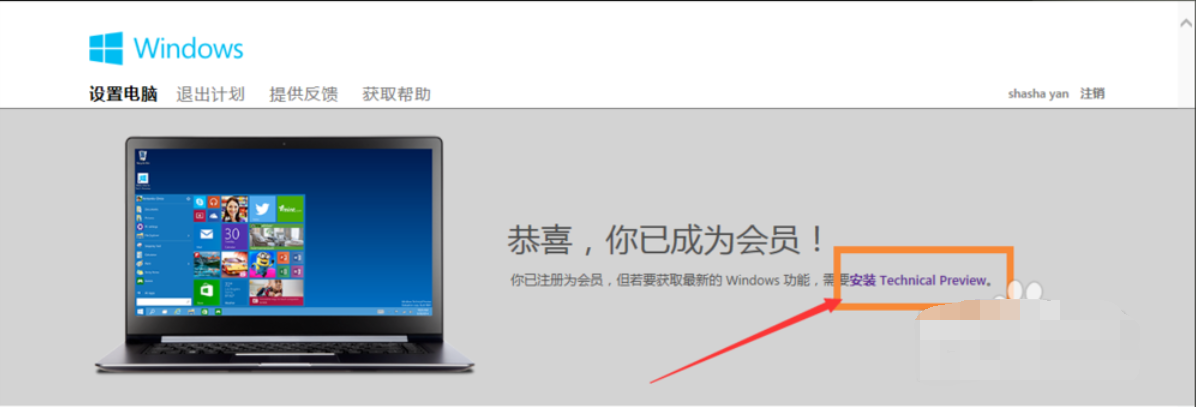
win10系统软件图解4
5,因为我们这里是需要升级,所以我们直接点击“获取升级”
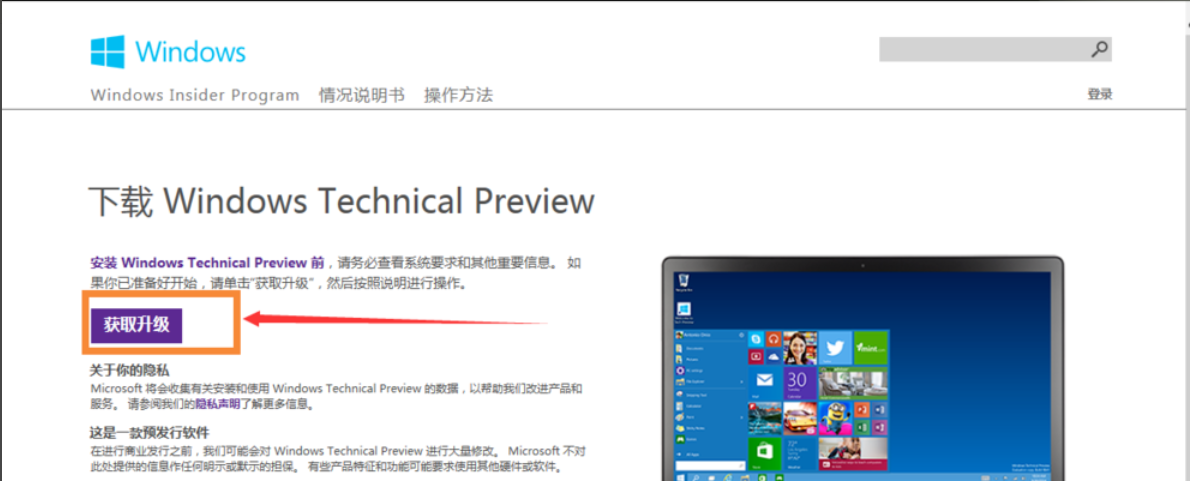
系统升级系统软件图解5
6,下载好升级部件以后,我们运行,运行之后,会如图示提示重启。我们直接重启。

win7如何升级win10系统软件图解6
7,重启之后会自动弹出Windows Update,我们点击“检测更新”。
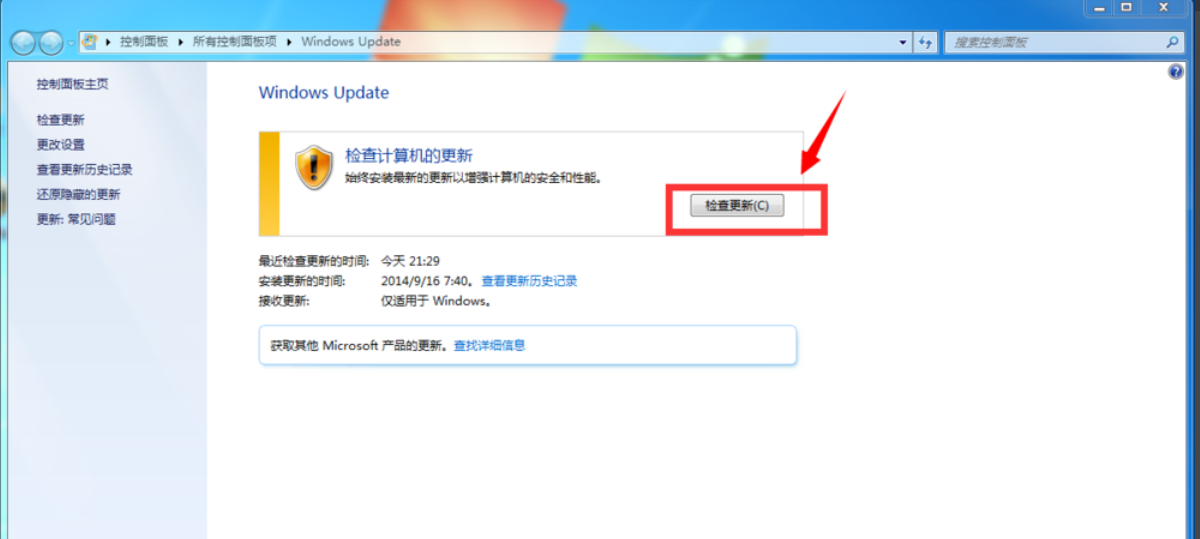
win10系统软件图解7
然后点击“安装”。
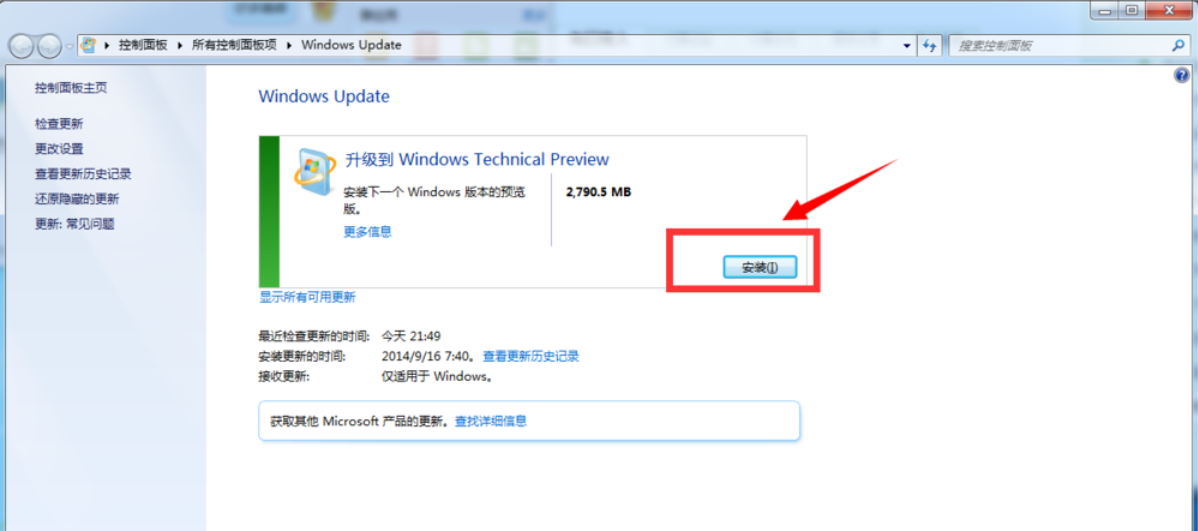
win7系统软件图解8
8,等待下载安装完毕之后,我们点击“立即重新启动”。
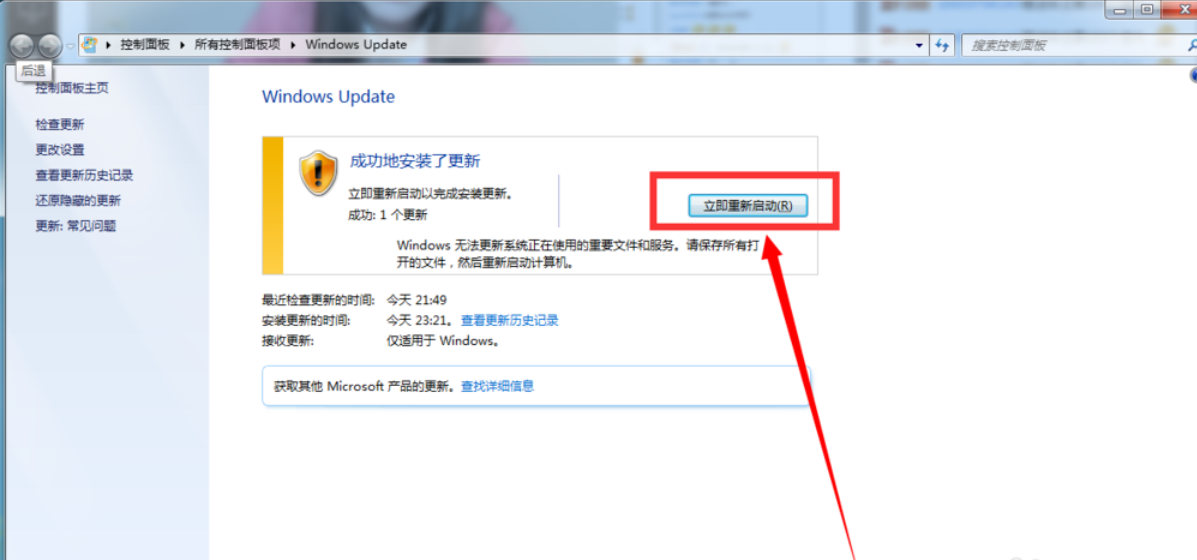
win7如何升级win10系统软件图解9
9.接下来我们需要做的更多是等待,这个过程大概会持续1个多小时,这要看电脑的配置还有你本身win7安装的程序的多少来决定。前后要经历很多步骤,但是我们都不需要理会,我们要做的就只是等待就好了。
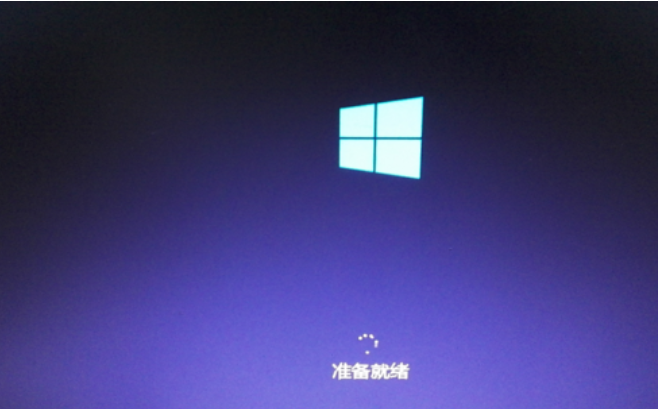
win7如何升级win10系统软件图解10
以上就是win7升级至win10系统的方法啦~